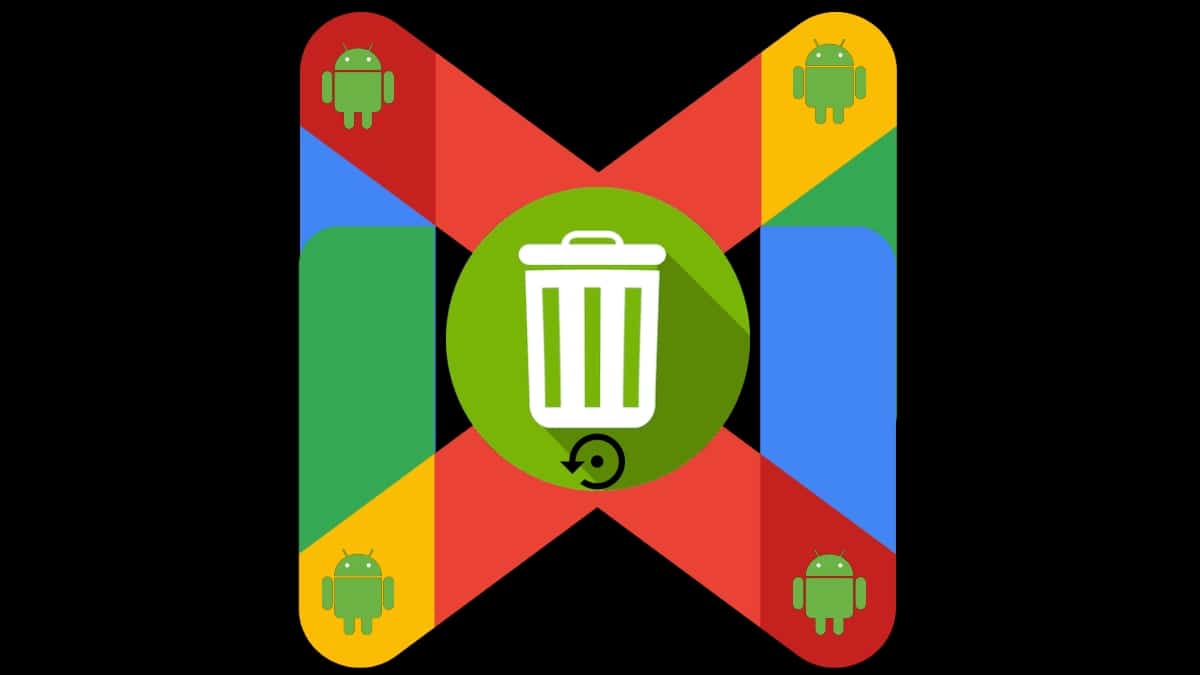
Как восстановить удаленные электронные письма из Gmail на мобильном устройстве Android
Сено темы, ситуации и вопросы что может показаться очень очевидным, но рано или поздно, даже если это происходит в первый раз, всегда найдется кто-то, кому может понадобиться узнать, что такое X-вещь или как X-дело делается. Следовательно основные и элементарные вещи к ним всегда обращаются и изучают для пользы, полезности и удовольствия всех тех, кто может впервые увидеть себя в определенных ситуациях.
Хорошим примером этого является то, что в какой-то момент, конечно, некоторые удалил или удалил, сознательно или по ошибке, какое-то письмо из Gmail прямо с вашего компьютера через веб-браузер или через мобильное приложение с любого устройства Android. А то им нужно его восстановить и не знают как это сделать быстро и просто. Поэтому сегодня в данной публикации мы затронем эту тему, т. е. зная «как восстановить удаленные электронные письма Gmail на мобильном устройстве Android».
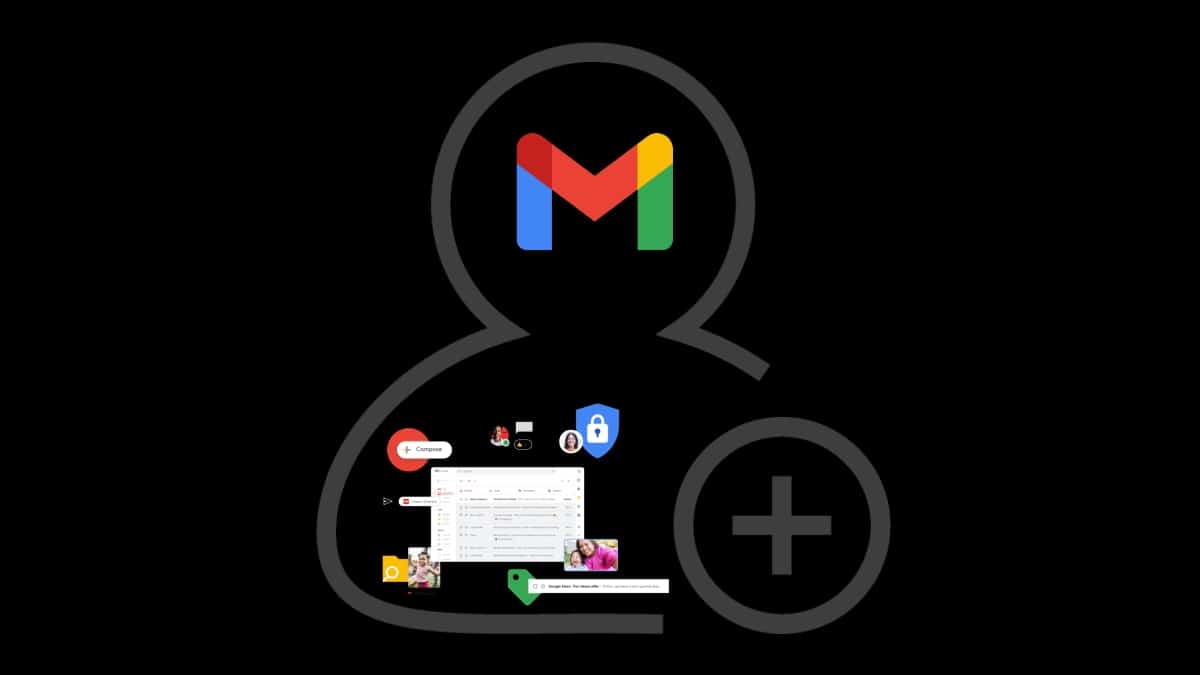
Как создать учетную запись gmail
По этой причине мы считаем, что действительно полезно знать, как сделать этот процесс наиболее эффективным и действенным способом. Кроме того, он станет отличным дополнением к другим нашим публикации (новости, руководства и учебные пособия) связано с Почтовый менеджер Gmail и операционная система Android.
Помните это, Gmail, как и все официальные продукты Google Он может быть очень прост в использовании и очень эффективен при его использовании, но правда в том, что он множество различных функций, опций и возможностей что стоит узнать, чтобы действительно сделать этот инструмент сделать нашу работу и личную жизнь максимально легкой. Таким образом, без сомнения, помимо использования Gmail для создания и отправки наших электронных писем, мы также можем использовать его для восстановления удаленных или удаленных электронных писем при определенных условиях.
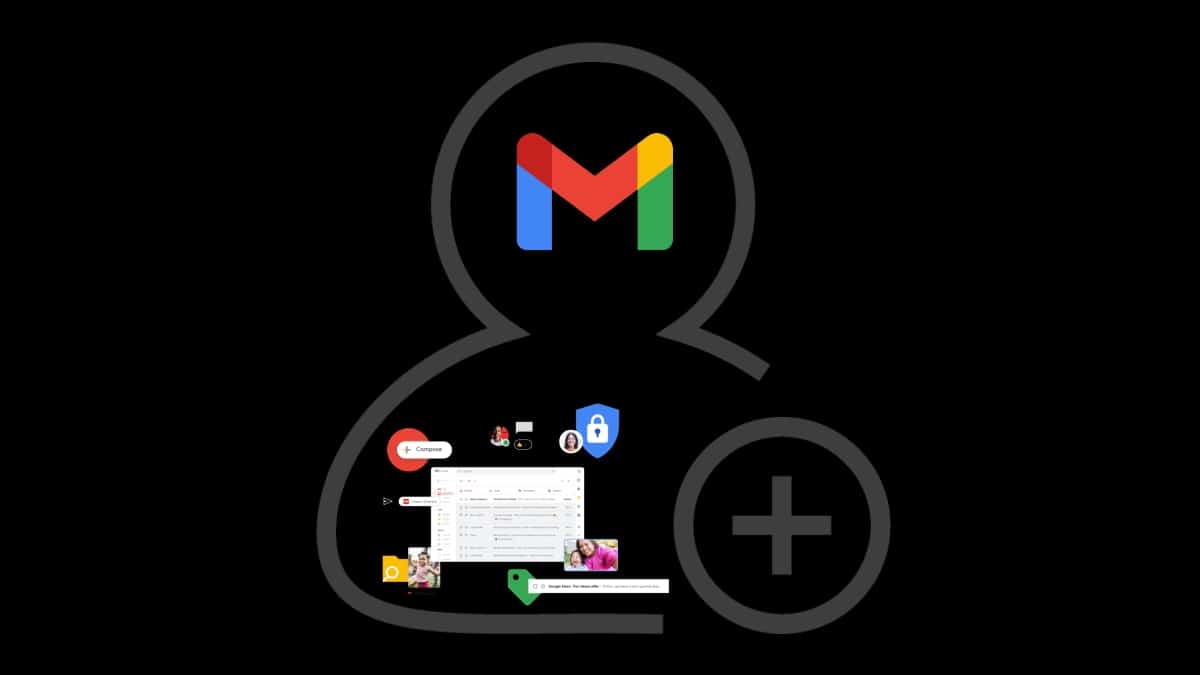
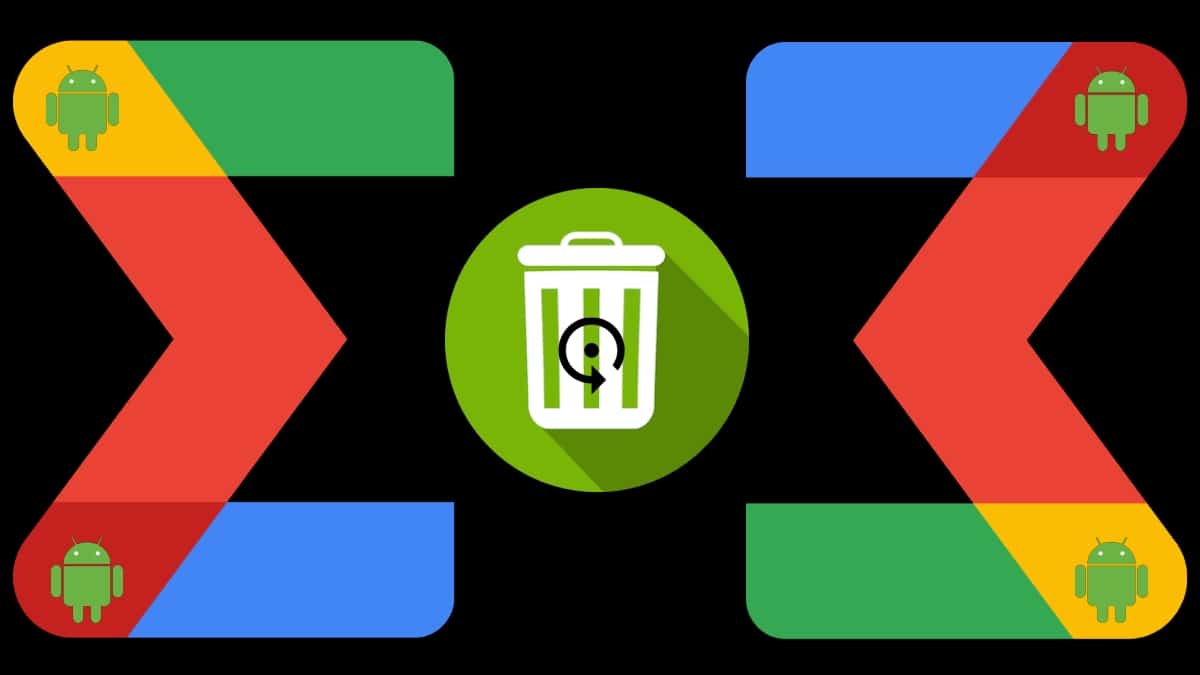
Как восстановить удаленные электронные письма из Gmail на Android
Шаги, чтобы узнать, как восстановить удаленные электронные письма из Gmail
Зная заранее множество различных трюки с почтой, например, чтобы удалить отправленное электронное письмо или просто удалить электронные письма, которые занимают много места, тогда вы будете знать несколько простых шагов, чтобы узнать «как восстановить удаленные электронные письма» этого
А это следующие, с учетом того, что мы уже любые удалены по решению или по ошибке, и мы желаем получить обратно в течение 30 дней к указанному действию:
- Разблокируем наше мобильное устройство Android
- Мы запускаем мобильное приложение Gmail.
- Нажмите кнопку «Меню» (значок с 3 горизонтальными полосами), расположенную в верхнем левом углу и в строке поиска электронной почты.
- В отображаемых параметрах мы нажимаем на опцию «Корзина».
- Затем мы нажимаем в течение нескольких секунд на каждое отображаемое электронное письмо (сообщение), которое мы хотим восстановить, и пока не отобразится его выбор (выбранный значок).
- После завершения выбора всех писем для восстановления, в правом верхнем углу нажмите меню параметров (значок из 3 вертикальных точек).
- Наконец, в отображаемых параметрах нажмите параметр «Переместить», а затем выберите нужную папку восстановления. То есть туда, куда вы хотите вернуть сообщения. Хорошим примером является обычная папка «Входящие».
Известные альтернативы, если его больше нет в корзине
Если вы обнаружили, что почта удалена или удалена, больше не существует в корзине приложения Gmail, мы рекомендуем следующее 2 альтернатив:
- Использование папки отправленных сообщений: поскольку все ответы, которые мы делаем на собственные или сторонние электронные письма, сохраняются в папке «Отправленные» приложения Gmail, и эти ответы записываются (прикрепляются) к исходному сообщению, созданному или полученному, мы можем затем восстановить исходное сообщение. электронное письмо, отправленное вместе с ответом. Большим преимуществом этого метода является то, что электронные письма, хранящиеся в указанной папке, не удаляются, если мы не удаляем их вручную. И каждое электронное письмо, на которое был дан ответ, по умолчанию содержит исходное сообщение.
- Запрос восстановления у Google: Да, обычный маршрут (корзина) и первый вариант не работают, или мы подозреваем, что нас взломала третья сторона (известная или неизвестная), то есть кто-то без нашего разрешения вошел в нашу учетную запись электронной почты Gmail и удалили одно или несколько наших электронных писем таким образом, чтобы их можно было восстановить предыдущими методами, тогда нам нужно только запросить их восстановление напрямую у Google. А для этого вам нужно будет всего лишь нажать на следующие ссылка и следуйте инструкциям Google.
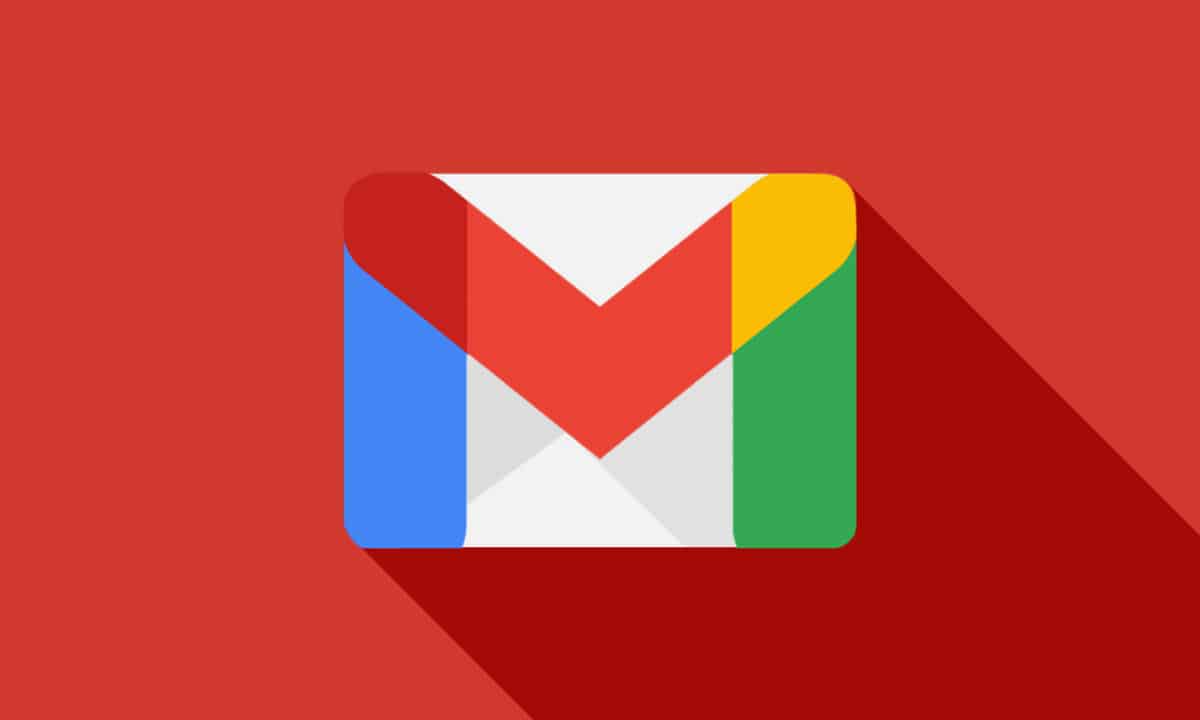
Подробнее о диспетчере электронной почты Gmail
Как обычно, если вы хотите узнать больше и проверить эту информацию из обычного официального источника, мы оставляем вам следующую ссылку. официальный. В то время как, если вы хотите узнать о других проблемах или сомнениях, которые мы еще не рассмотрели, мы рекомендуем вам изучить Справочная служба Gmail.


В целом, Gmail как официальный менеджер электронной почты операционной системы Android и один из наиболее широко используемых во всем мире компьютеров, несомненно, можно считать идеальным и надежным инструментом для этой цели. И это несмотря на то, что в бесплатной версии мы можем создавать, отправлять, удалять и даже получать наши электронные письма без серьезных проблем или ограничений, хорошим вариантом всегда будет пользоваться его платным сервисом, который значительно расширяет его функциональные возможности и преимущества при скромных затратах.
Наконец, не забывайте, что когда дело доходит до желания легко восстановить удаленные или удаленные электронные письма, у вас будет всего 30 дней до того, как они будут автоматически удалены (устранены) навсегда из мусорная корзина.